第5話 C言語によるプログラミング
それでは、C言語によるはじめてのプログラム体験をしましょう。
まず、前話で作った挨拶プログラムというフォルダで右クリックをしてから、
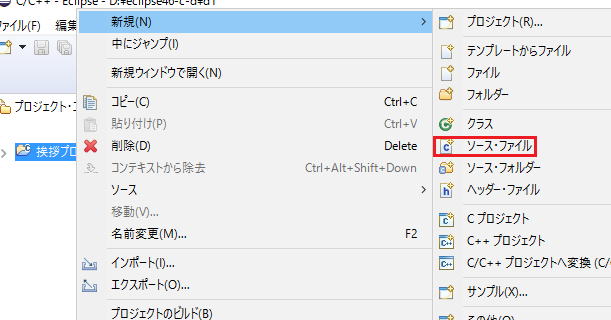
新規→ソース・ファイルの順にクリックします。
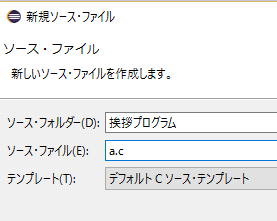
ソース・ファイルにa.cと入力して完了ボタンを押します。
すると、
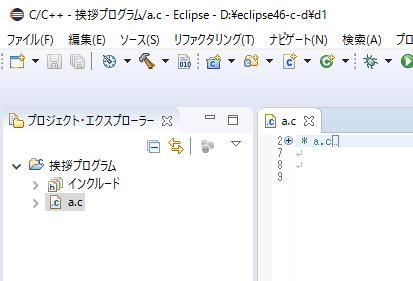
そうすると挨拶プログラムというフォルダの中に、
a.cというファイルが作られます。
そのファイルの中身が
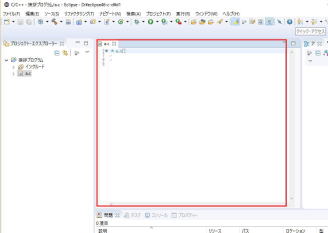
画面の赤い囲いの中に表示されます。
この赤い囲いがエディタです。
つまり、プログラムの文章を編集するワープロ画面です。
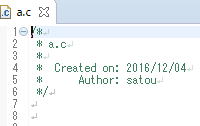
すると、−に変わり
/*
* a.c
*
* Created on: 2016/12/04
* Author: satou
*/
が表示されます。+は中が見えないようになっていたのに対して、
−は隠されていた中身が見えるようになった状態を示しています。
/*と*/で挟まれている文や//のついている文を注釈文といいます。
/*と*/で挟まれている文や//のついている文は、
コンピュータは読み飛ばします。
では、何のためにあるのでしょうか。
それは、プログラムを読む人のためです。
プログラムの解説を注釈文でしているのです。
この授業では、この注釈文を多用します。
何のプログラムであるかを丁寧に解説しながら、
プログラミングを進めていくと言うことです。
さて、

/*
* a.c
*
* Created on: 2016/12/04
* Author: satou
*/
#include<stdio.h> //1行目に必ず入れるお呪い
void main(){
printf("こんにちは"); //画面に「こんにちは」と表示させる
}
のように記述を加えて下さい。
尚、上をコピペするとエラーしますので、
コピペする際は、下のコピペ用添付(てんぷと読みます。
付けてそえるという意味です。)
ファイルを開いてコピペして下さい。
下線部をクリックするだけで開きます。
コピペ用添付ファイル
基本的にコピペ用のファイルは添付しますので、
利用して下さい。
//1行目に必ず入れるお呪いなどは注釈文です。
このプログラムを実行させます。
最初はちょっと面倒な操作ですが、
忍耐強く取り組みましょう。
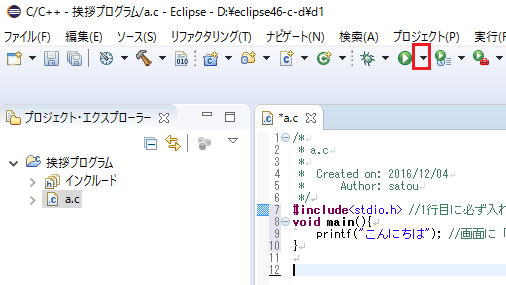
まず、
ボタンを押し間違えないで下さい。
そして、
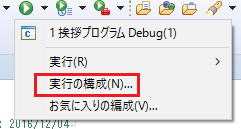 実行の構成を選びます。
実行の構成を選びます。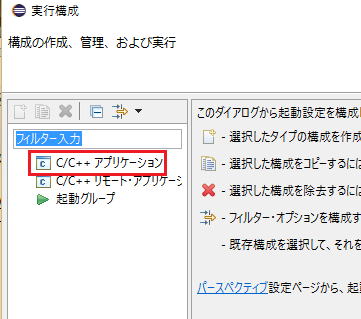
C/C++アプリケーションをダブルクリックします。
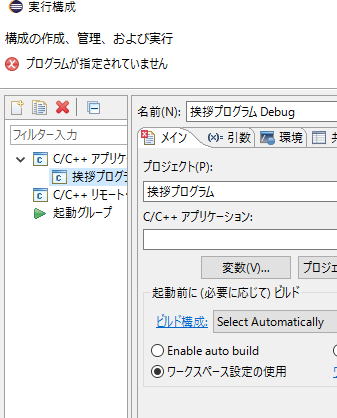
C/C++アプリケーションに
d:\eclipse46-c-d\d1\挨拶プログラム\a.c
と入力して
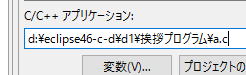
実行ボタンをクリックします。
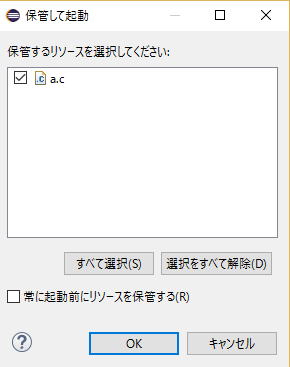
OKを押します。
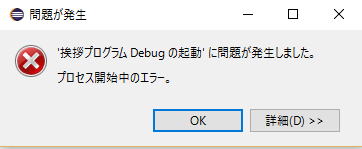
エラーが発せしますが、まったく気せずOKをクリック。
さてもう一度
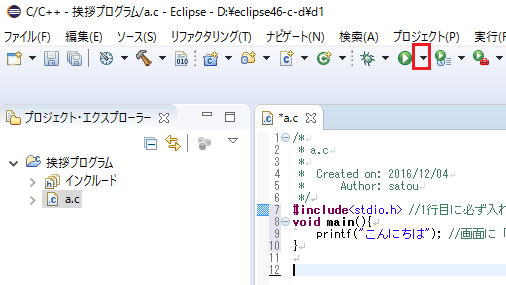 の
の再び
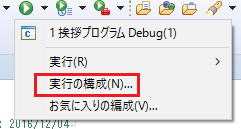 実行の構成を選びます。
実行の構成を選びます。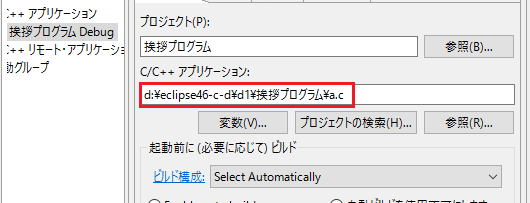
C/C++アプリケーションの記述を
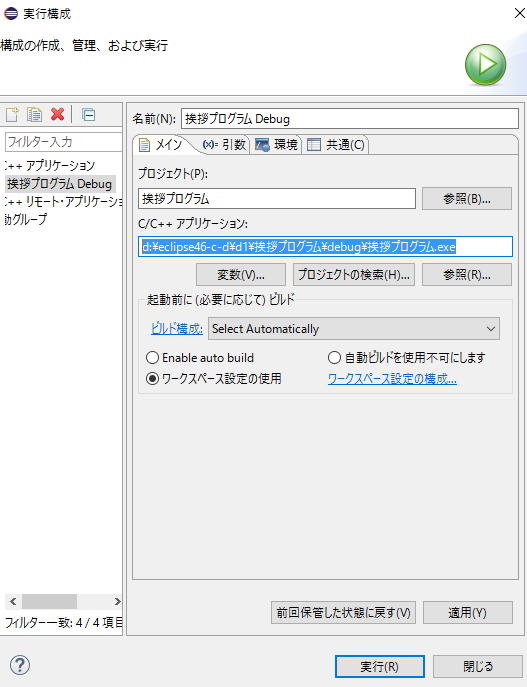
d:\eclipse46-c-d\d1\挨拶プログラム\debug\挨拶プログラム.exeに変更してから、
実行ボタンを押します。
すると
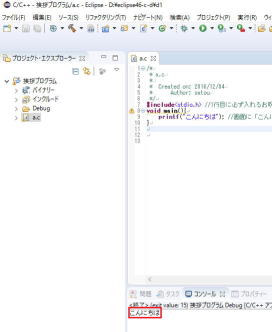
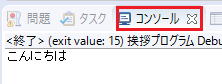 コンソール画面に「こんにちは」と表示されています。
コンソール画面に「こんにちは」と表示されています。コンソール画面につきましては、後ほど説明しますが、
結果表示画面のことだと今は理解して下さい。
第4話へ 第6話へ
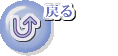
初心者のための excel 2016 マクロ VBA 入門講義 基礎から応用まで
vc++ c言語 c++ 入門 初心者 基礎から応用まで
eclipse c++ 入門
魔方陣 数独で学ぶ VBA 入門
数独のシンプルな解き方・簡単な解法の研究
VB講義へ
VB講義基礎へ
初心者のための世界で一番わかりやすいVisual C++入門基礎講座
初心者のための世界で一番わかりやすいVisual Basic入門基礎講座
初心者のための世界で一番わかりやすいVBA入門講義(基礎から応用まで)
初心者のための VC++による C言語 C++ 入門 基礎から応用まで第1部
eclipse java 入門
java 入門 サイト 基礎から応用まで
本サイトトップへ